电脑没有声音是一个常见的问题,无论是台式机还是笔记本电脑,都可能出现这样的情况。这种情况可能是由于硬件故障、驱动程序问题或是操作系统设置不当造成的。电脑为什么没声音如何解决呢?下面便是一份详细的故障排查和解决步骤指南,帮助您快速解决电脑没声音问题。

一、检查物理连接
1、耳机/音箱连接:确保音频输出设备(如耳机或音箱)已经正确连接到电脑的音频接口上。
2、检查音量按钮:确认音箱或耳机的音量按钮未被静音,音量调整到合适的位置。
3、更换音频设备:如果可能的话,尝试更换另一组耳机或音箱,以排除音频设备本身的问题。

二、检查操作系统设置
1、音量设置:点击任务栏右下角的音量图标,确认音量没有被调低或静音。
2、播放设备设置:右键点击任务栏的音量图标,选择“播放设备设置”。确保默认的播放设备正确,并且没有被禁用。
3、音频格式:在播放设备的属性中,检查“高级”选项卡下的音频格式是否与播放的内容相匹配。
4、系统声音:在“设置”->“系统”->“声音”中检查系统声音设置是否正确。
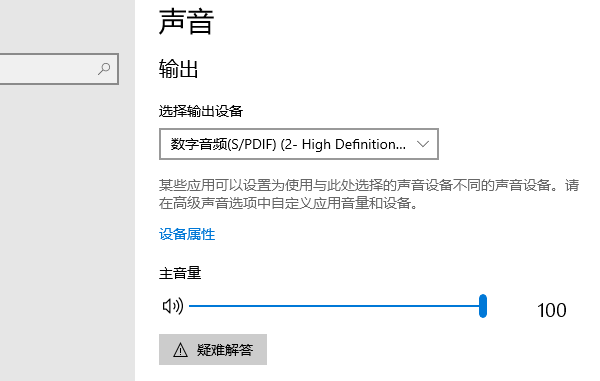
三、检查驱动程序
通过专业的驱动管理软件“驱动人生”可以一键扫描检测电脑声卡硬件驱动情况,用户点击升级驱动便可修复。详细步骤如下:

 好评率97%
好评率97%  下载次数:5406343
下载次数:5406343 ①、安装并打开“驱动人生”软件,切换到“驱动管理”界面然后点击立即扫描;
②、根据软件扫描结果找到声卡驱动进行安装更新便可以。
③、下载更新成功后,再重启电脑,以使新版的驱动程序正常生效。
四、检查软件冲突
1、安全模式:重启电脑进入安全模式(开机时按F8),看是否有声音,以判断是否为第三方软件导致的问题。
2、禁用冲突软件:如果在安全模式下有声音,那么可能是某些后台运行的软件导致的冲突。逐一禁用可疑软件查看效果。
五、检查硬件
1、检查声卡:如果是台式机,可以打开机箱检查声卡是否插好,或者尝试更换主板上的另一个插槽。
2、内置扬声器:对于笔记本电脑,内置扬声器可能会损坏,这时可以考虑外接音箱或耳机作为临时解决方案。

3、检查BIOS设置:有时BIOS中的设置也可能影响到声卡的正常工作,进入BIOS检查相关设置。
以上就是电脑为什么没声音,电脑没有声音故障解决。如果遇到网卡、显卡、蓝牙、声卡等驱动的相关问题都可以下载“驱动人生”进行检测修复,同时驱动人生支持驱动下载、驱动安装、驱动备份等等,可以灵活的安装驱动。



